Hogyan kell telepíteni optifine hd mod Minecraft v
Én már elég fáradt kérdések telepítésével Optifine hd, valójában beállítás divat Optifine hd, ez nem túl bonyolult, de a kezdő Crafter, persze nem tűnik könnyű, mert írom ezt a GYIK a telepítéshez.
Beszéljünk egy kicsit a telepítést, és megmondom a létrehozása céljából ez a mod, hogyan működik, és milyen hasznosak készítőknek.
A mi a divat képes Optifine? Ő képes optimalizálni a folyamat a játék, ami csökkentené lag és gyakoriságának növelése FPS. Ez a mód biztosítja a széles körű telepített különböző testreszabási funkciók, amelyek könnyen alkalmazkodnak a képességeit a készülék.
Tehát az első lépés:
Mielőtt rátérnénk a hol telepíteni Optifine, arra lenne szükség, hogy kezd letölteni. A legújabb divat a legújabb változata a játék, akkor mindig letölteni a honlapunkon. Letölthető változat OptiFine 1.6.2 HD B4. miután letöltött, akkor folytassa a második lépésben.
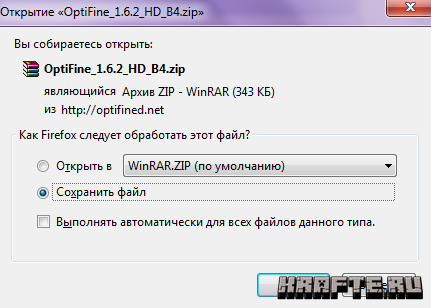
Most megyünk, bárhol dobunk Optifine, t. E. gyökérkönyvtárában a játék Minecraft.
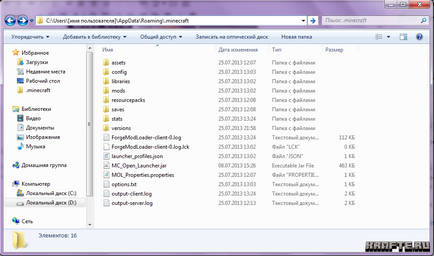
- Ha a Windows XP, a fájl elérési útvonalát lesz a következő: «C (M): / Documents and Settings / [felhasználónév] / Application Data / .minecraft / bin
- Ha Windows Vista vagy Windows 7, akkor a fájl elérési útja más lesz: «C (vagy egy másik helyi meghajtó konfigurációjától függ és beállítását PC): / Users / [felhasználónév] /AppData/Roaming/.minecraft/ bin ».
Vagy egyszerűen írja be a keresési Első «% AppData%» (idézőjelek nélkül), és adja át az újonnan létrehozott «Roaming» mappát.
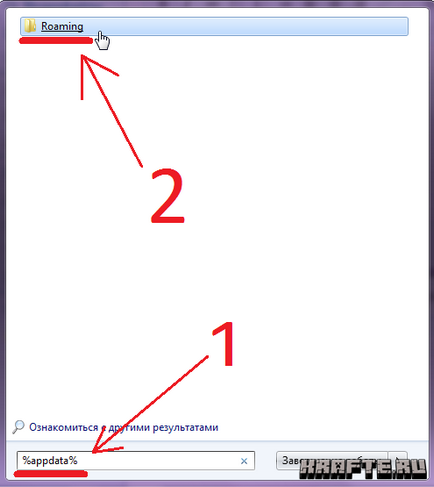
Ott megy a «verzió» mappát, és hozzon létre egy mappát bármely kényelmes nevét, például «1.6.2-Optifine HD B4" .
Következő megyünk a tiszta verziót 1.6.2 és másolja onnan a mappa «1.6.2-Optifine HD B4" (lehet, hogy más nevet)«1.6.2.jar fájlok»és«1.6.2.json».
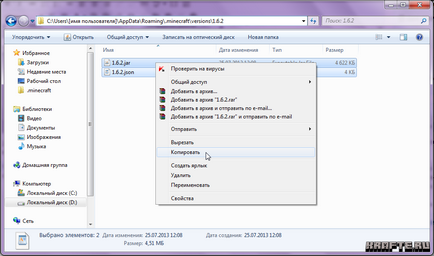
Ctrl + V - mert ez azt helyezze (talán valaki nem ismeri).
Aztán fájlok átnevezése, mint ahogy nevezik magát a mappát.
Ezután bemegy az átnevezett fájl már «1.6.2-Optifine HD B4.json» keresztül egy szöveges dokumentumot, vagy bármely más program olvasni a szöveget (nekem, ő lesz WordPad), és módosítsa a «id» az a mappa nevét.
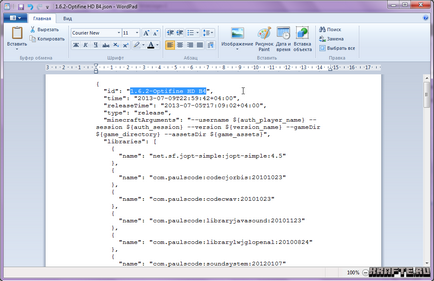
Miután mindent megtett, hogy látod a screenshotok, akkor folytassa a harmadik lépésben.
Itt elértük a végső szakaszban, hogy hol kell a letöltött archív OptiFine. El kell mennünk, hogy az átnevezett fájlt «1.6.2-Optifine HD B4.jar» keresztül bármilyen archívum és vigyük át a teljes tartalmát letöltött archív OptiFine ebben jar.
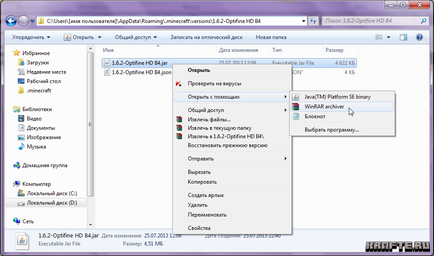
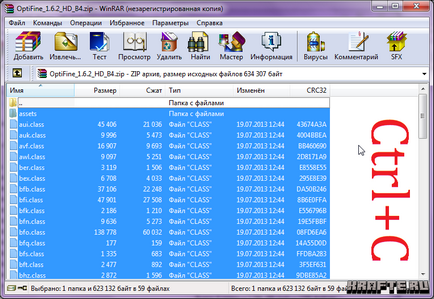
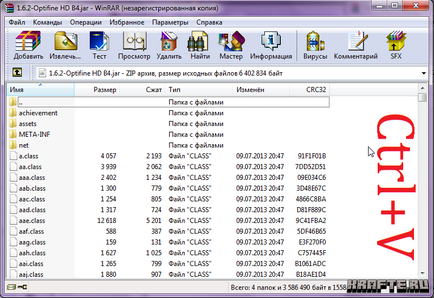
Ezután távolítsa el a META-INF. Ez azért fontos, ha nem távolítja el, a változat Optifine nem indul!
Miután mindent megtett, hogy a fent leírt, akkor folytassa a négy.
Indítsuk el a launcher, és kattintson a jobb felső sarokban a gomb «Új profil». Írja be a nevét a profilt a «Profil neve» (Azért választottam «1.6.2-Optifine HD B4" ), és válassza ki a megfelelő verziót a«felhasználási változat»hoztunk létre (nekem ez az úgynevezett«engedje 1.6.2-Optifine HD B4" ).
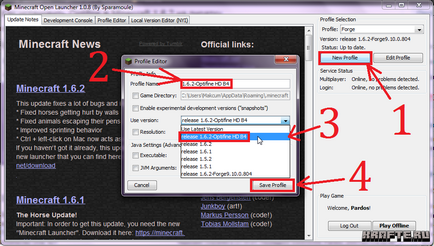
Ezután a jobb felső sarokban látjuk «profilja», és válassza ki a 1.6.2-Optifine HD B4 (lehet, hogy más nevet).
Miután választott Optifine profil nyugodtan megy a játék.
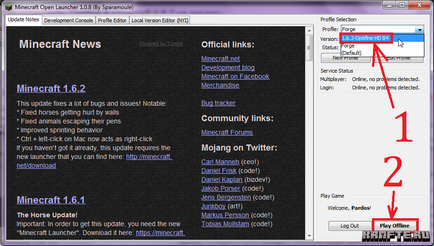
A játékban láthatjuk a Felvétel lehetőséget.
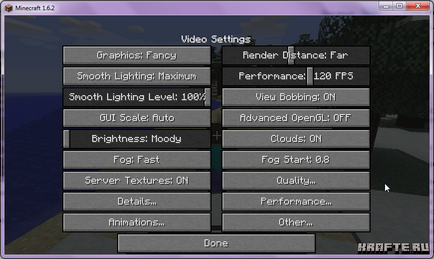
Minden átesett mind a 4 lépést telepítés, akkor most kell gratulációt, ha már tudjuk, hogyan kell beállítani Optifine módok Minecraft v.1.6.2. Találkozzunk a hatalmas Minecraft drága készítőknek, ravaszkodó élvezetes.